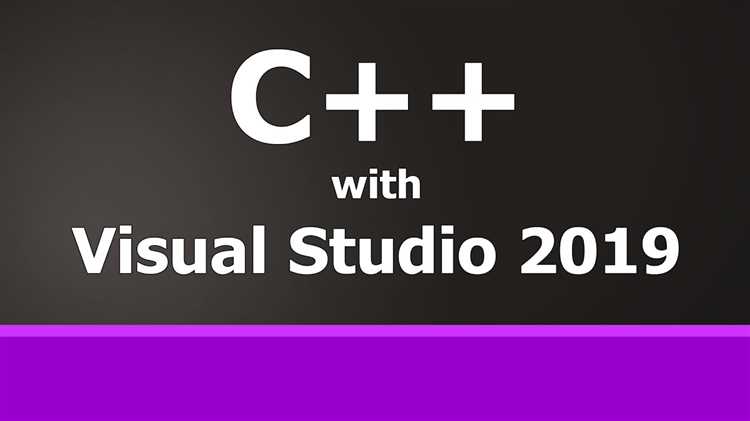
Одной из самых частых проблем при работе с Visual Studio 2019 является невозможность компиляции и выполнения программ на языке C. Несмотря на стабильность IDE, ошибки в настройках среды разработки, неверные пути к библиотекам или несовместимость с версией компилятора могут стать причиной, по которой код не запускается. В этом разделе мы рассмотрим основные причины, по которым C может не работать в Visual Studio 2019, и предложим конкретные решения для каждой из них.
1. Неправильная настройка компилятора
Одна из самых распространённых причин – это отсутствие нужных компонентов для компиляции C. Чтобы убедиться, что компилятор C установлен и правильно настроен, необходимо зайти в установщик Visual Studio и проверить, активирована ли опция для установки Desktop development with C++. Это базовый комплект инструментов для разработки на C, который включает в себя компилятор MSVC и другие необходимые библиотеки. Без этой опции компиляция не будет работать.
2. Проблемы с настройками проекта
Если компилятор установлен, но проект не компилируется, причина может быть связана с неправильно настроенными параметрами проекта. Например, выбранный тип проекта может быть не совместим с языком C, а не C++. В таком случае необходимо вручную указать соответствующие настройки в разделе Properties проекта: изменить платформу на x86 или x64, настроить корректные пути к заголовочным файлам и библиотекам.
3. Ошибки в исходном коде
В следующей части статьи мы рассмотрим другие возможные причины неисправности и предоставим шаги для их устранения, чтобы вы могли без проблем работать с C в Visual Studio 2019.
Как настроить компилятор C в Visual Studio 2019
Для начала работы с C в Visual Studio 2019 необходимо убедиться, что установлен соответствующий набор инструментов для разработки. Без них компилятор C не будет доступен. Выполните следующие шаги:
Шаг 1: Установка необходимых компонентов
Откройте Visual Studio Installer и выберите «Модифицировать» для уже установленной версии Visual Studio. В списке компонентов найдите «Разработка на C++» и убедитесь, что установлены все компоненты, включая «Компилятор C++», «Windows SDK» и «C++/CLI». Эти элементы необходимы для полноценной работы с C.
Шаг 2: Создание проекта
Для создания нового проекта на C выберите в меню «Создать новый проект», затем в разделе «Шаблоны» выберите «Консольное приложение C++». Несмотря на название, шаблон подходит для разработки на C, так как C и C++ имеют схожую компиляцию в Visual Studio.
Шаг 3: Настройка параметров компилятора
Перейдите в свойства проекта (ПКМ на проекте в Solution Explorer > Свойства). В разделе «C/C++» вы можете настроить различные параметры компиляции:
- Стандарт C – для выбора версии стандарта C перейдите в «C/C++» > «Команды командной строки» и добавьте параметр для выбора нужной версии, например, «/std:c99» для стандарта C99.
- Оптимизация – для улучшения производительности установите «Оптимизация» на «По умолчанию» или «Максимальная» в разделе «C/C++» > «Оптимизация».
Шаг 4: Проверка и исправление ошибок
Если при компиляции возникают ошибки, проверьте, правильно ли настроены пути к заголовочным файлам и библиотекам. Откройте свойства проекта и перейдите в «VC++ Directories» для корректной настройки путей. Также проверьте «C/C++» > «Дополнительные параметры» на наличие лишних или устаревших флагов компилятора.
Шаг 5: Использование сторонних библиотек
Если вы планируете использовать сторонние библиотеки, например, для работы с графикой или сетевыми запросами, убедитесь, что пути к этим библиотекам настроены правильно. В разделе «Ссылки» добавьте библиотеки через «Свойства» > «Ссылки» и укажите их местоположение в системе.
Почему отсутствует поддержка C в Visual Studio 2019 по умолчанию
Отсутствие стандартной поддержки C также объясняется тем, что для многих задач в Visual Studio предпочтительнее использовать C++, который включает в себя дополнительные возможности для объектно-ориентированного программирования, а также более обширные библиотеки и фреймворки. Это позволяет Visual Studio быть более гибкой и подходящей для различных типов приложений, от десктопных до мобильных и облачных решений.
Чтобы добавить поддержку C в Visual Studio 2019, нужно установить дополнительные компоненты через установщик. Для этого требуется активировать «Рабочую нагрузку» для разработки на C++ и выбрать соответствующие инструменты, которые позволят компилировать программы на C. Важно помнить, что для полноценной работы с C необходимо также настроить проект, указав нужные компиляторы и параметры сборки.
В случае использования C в Visual Studio важно понимать, что многие из современных функций и инструментов, предназначенных для C++, могут не поддерживаться при работе с C. Это стоит учитывать при принятии решения о выборе языка для проекта, особенно если требуется максимальная производительность или использование специфичных возможностей IDE.
Как проверить правильность установки среды разработки для C
Для проверки корректности установки среды разработки C в Visual Studio 2019 выполните следующие шаги:
1. Откройте Visual Studio 2019 и создайте новый проект C. В меню «Файл» выберите «Создать» → «Проект». В диалоговом окне выберите «Консольное приложение C++», так как C является частью C++, и убедитесь, что проект настроен на C.
2. Проверьте установку компилятора. Откройте командную строку в Visual Studio (Tools → Command Line → Developer Command Prompt) и введите команду cl. Если компилятор установлен, вы увидите его версию. Если нет, установите компоненты, необходимые для разработки на C, через Visual Studio Installer.
3. Убедитесь, что путь к компилятору добавлен в системные переменные. Откройте «Свойства системы» → «Переменные среды» и проверьте переменную Path. Путь должен содержать директорию с инструментами Visual Studio, например: C:\Program Files (x86)\Microsoft Visual Studio\2019\Community\VC\Tools\MSVC\.
4. Проверьте установку всех необходимых компонентов для C. Откройте Visual Studio Installer и убедитесь, что установлен «Desktop development with C++». Включите необходимые компоненты, если они не установлены.
5. Создайте простой C-код для проверки. Напишите минимальный код в новом проекте, например, программу «Hello, World!». Если код компилируется и работает без ошибок, установка среды разработки выполнена правильно.
6. Используйте инструменты диагностики. Если возникают проблемы с компиляцией, используйте встроенные средства диагностики Visual Studio для выявления ошибок в конфигурации проекта или пути к инструментам.
7. Проверьте совместимость версии Visual Studio с вашими проектами. Некоторые старые версии C-кода могут требовать определённой версии среды разработки. Убедитесь, что ваша версия Visual Studio поддерживает нужные стандарты C.
Что делать, если проект C не компилируется в Visual Studio 2019
Если проект на C не компилируется в Visual Studio 2019, первым шагом стоит внимательно изучить сообщение об ошибке, которое выдает IDE. Ошибки компиляции могут быть связаны с неправильной настройкой среды, несовместимыми версиями библиотек или ошибками в коде.
1. Проверьте правильность конфигурации проекта. Откройте свойства проекта, перейдите в раздел «C/C++» -> «Общие» и убедитесь, что правильно указан стандарт языка (например, C11 или C99). Если используется устаревшая версия, обновите её до актуальной для вашей версии Visual Studio.
2. Убедитесь, что установлены все необходимые компоненты для работы с языком C. Перейдите в «Visual Studio Installer», выберите вашу версию и проверьте, установлен ли рабочий комплект для разработки на C/C++ (например, «Desktop development with C++»).
3. Проверьте наличие ошибок в коде, таких как опечатки в синтаксисе или неверное использование стандартных библиотек. Иногда ошибки компиляции могут быть вызваны отсутствием или неправильным подключением заголовочных файлов. Проверьте пути к файлам и их совместимость.
4. Если проект использует внешние библиотеки, убедитесь, что все зависимости правильно подключены. В настройках проекта в разделе «Ссылки» и «Свойства» проверьте правильность путей к библиотекам и убедитесь, что они существуют в указанных местах.
5. Пересмотрите параметры компиляции. Откройте настройки проекта, раздел «C/C++» -> «Оптимизация», и убедитесь, что выбран оптимальный режим компиляции (например, Debug или Release). Иногда неправильная настройка этих параметров может вызвать ошибки компиляции.
6. Если используется код из нескольких файлов, проверьте правильность использования директивы #include и пути к файлам. Убедитесь, что все файлы находятся в доступных каталогах, и путь до каждого файла указан корректно.
7. Очистите кэш и перезагрузите проект. Иногда ошибки компиляции связаны с устаревшими данными или проблемами кэширования. В таких случаях помогает удаление временных файлов и повторная сборка проекта.
Решение проблем с отсутствием необходимых библиотек для C
1. Проверьте настройки проекта:
- Откройте свойства проекта (правый клик на проекте в панели Solution Explorer -> «Свойства»).
- Перейдите в раздел «C/C++» -> «Дополнительные каталоги включаемых файлов». Убедитесь, что путь к директории с библиотеками, необходимыми для вашего проекта, добавлен правильно.
- Проверьте раздел «Ссылки» (Linker -> Input) и убедитесь, что нужные библиотеки указаны в «Дополнительные зависимости».
2. Убедитесь, что установленный компилятор поддерживает используемые библиотеки:
- Проверьте, не использует ли проект старую версию компилятора. Для этого зайдите в «Свойства проекта» -> «C/C++» -> «Сетевые установки» и выберите нужную версию компилятора.
- Если используется сторонняя библиотека, убедитесь, что она совместима с вашей версией Visual Studio.
3. Установка недостающих библиотек:
- Если ваша библиотека отсутствует, можно добавить её вручную, скачав с официального сайта или через NuGet.
- Для подключения через NuGet откройте консоль диспетчера пакетов в Visual Studio (Tools -> NuGet Package Manager -> Package Manager Console) и выполните команду:
Install-Package <имя_пакета>.
4. Использование сторонних инструментов:
- Если Visual Studio не удается автоматически найти библиотеки, используйте инструменты командной строки, такие как CMake, для настройки проекта.
- Не забывайте про GitHub и другие репозитории с открытым исходным кодом, где можно найти актуальные версии библиотек, которые не были включены в стандартные пакеты Visual Studio.
5. Проверка совместимости с операционной системой:
- Иногда проблемы с библиотеками могут быть вызваны несовместимостью ОС. Убедитесь, что все зависимости библиотеки поддерживаются вашей версией Windows.
- Попробуйте обновить Visual Studio и компоненты через Visual Studio Installer для установки последних обновлений, включающих новые версии библиотек.
Следуя этим шагам, можно минимизировать вероятность возникновения проблем с отсутствием необходимых библиотек в проекте на C и ускорить процесс разработки.
Как настроить свойства проекта для работы с C в Visual Studio 2019
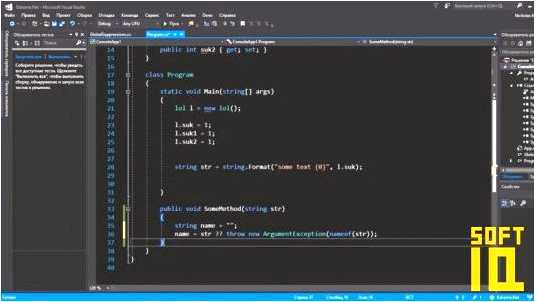
Для того чтобы проект на C корректно компилировался и запускался в Visual Studio 2019, необходимо правильно настроить его свойства. Это гарантирует, что компилятор будет понимать исходный код, а также минимизирует вероятность возникновения ошибок. Рассмотрим шаги, которые помогут настроить проект на C.
1. Выбор языка C в настройках проекта
По умолчанию Visual Studio может настроить проект для работы с C++, что является частой причиной проблем при компиляции кода на C. Чтобы указать, что проект должен быть скомпилирован как программа на C, выполните следующие шаги:
Перейдите в свойства проекта (правый клик по проекту в Solution Explorer > Properties). В меню свойств откройте вкладку Configuration Properties > C/C++ > Advanced и найдите параметр Compile As. Установите значение C Code (/TC). Это гарантирует, что исходные файлы с расширением .c будут компилироваться как C-код, а не как C++.
2. Установка подходящей версии компилятора
Visual Studio 2019 по умолчанию использует компилятор для C/C++, но иногда может потребоваться установка старой версии компилятора, если вы работаете с устаревшими проектами или зависимостями. Для этого перейдите в Tools > Get Tools and Features, затем выберите Desktop development with C++ и убедитесь, что установлены все необходимые компоненты для работы с C, включая компилятор и библиотеки.
3. Проверка конфигурации для платформы
Убедитесь, что проект настроен для правильной платформы. В свойствах проекта откройте Configuration Manager, где можно выбрать целевую платформу (например, x86 или x64). Для правильной компиляции программы на C важно, чтобы выбранная платформа соответствовала архитектуре вашего компьютера.
4. Настройка дополнительных параметров компиляции
Для улучшения компиляции C-кода можно настроить дополнительные параметры в разделе Configuration Properties > C/C++ > Command Line. Например, можно добавлять флаги компилятора, такие как /Wall для включения всех предупреждений или /Werror для того, чтобы предупреждения рассматривались как ошибки.
5. Применение стандартов C
Если вам нужно использовать определённую версию стандарта C (например, C99), установите это в настройках компилятора. В разделе C/C++ > Language установите параметр C Language Standard на нужную версию (например, C99 или C11).
Таким образом, правильно настроив свойства проекта для работы с C, можно избежать большинства распространённых проблем с компиляцией и обеспечить корректное выполнение программы в Visual Studio 2019.
Как устранить ошибки запуска при использовании C в Visual Studio 2019
Следующая проблема может заключаться в неправильной конфигурации проекта. В меню «Build» проверьте, что выбрана правильная конфигурация – Debug или Release. В некоторых случаях проект может быть настроен для Release, но при этом использует неготовые или отлаженные библиотеки, что вызывает ошибки на старте.
Также стоит проверить настройки «Output Directory» и «Intermediate Directory». Если указаны некорректные пути или они не существуют, компилятор не сможет найти необходимые файлы для сборки и запуска программы. Убедитесь, что все каталоги указаны правильно и соответствуют проекту.
Некоторые ошибки могут быть связаны с конфликтами библиотек. Проверьте, что все зависимости проекта корректно подключены. Убедитесь, что в настройках проекта указаны пути к библиотекам, которые использует ваш код. Часто проблемы возникают, если используется более новая или устаревшая версия библиотеки, несовместимая с текущей версией компилятора.
Если ошибка запуска вызвана неверной настройкой среды, проверьте файл «vcxproj». Ошибки могут скрываться в его содержимом, например, в неверно прописанных опциях компиляции или линковки. Также полезно проверять логи сборки, чтобы получить больше информации о том, что именно не так с запуском.
Наконец, если после выполнения всех проверок ошибка сохраняется, попробуйте пересоздать проект с нуля, выбирая правильные параметры и убедившись, что исходные файлы подключены правильно. Иногда проблемы могут быть вызваны повреждением конфигурационных файлов, и создание нового проекта помогает устранить их.
Вопрос-ответ:
Почему не работает C в Visual Studio 2019?
Одной из частых причин, по которой C не работает в Visual Studio 2019, может быть неправильная настройка проекта или отсутствие необходимых компонентов. Например, если не установлен компилятор для C (Microsoft Visual C++), это может привести к ошибке компиляции. Также стоит проверить, использует ли проект правильную версию компилятора и актуальные библиотеки для C. Иногда проблему можно решить простым обновлением Visual Studio или переустановкой компонентов для работы с языком C.
Почему компиляция программы на C в Visual Studio 2019 завершается ошибкой «C1083: Не удается открыть файл»?
Ошибка C1083 может возникать, если компилятор не может найти указанный файл в пути. Это может быть связано с ошибками в настройке путей к библиотекам или неправильным указанием путей к исходным файлам проекта. Проверьте настройки проекта, особенно разделы «Дополнительные каталоги включаемых файлов» и «Дополнительные каталоги библиотек». Также стоит убедиться, что все файлы проекта находятся в доступных директориях, и пути к ним указаны корректно.
Что делать, если Visual Studio 2019 не видит библиотеки C при компиляции?
В первую очередь стоит проверить, добавлены ли библиотеки C в проект. Для этого нужно зайти в настройки проекта, выбрать вкладку «С/С++» и в поле «Дополнительные каталоги включаемых файлов» указать путь к библиотекам. Если проблема не устраняется, попробуйте обновить Visual Studio или убедитесь, что установлены все необходимые компоненты для работы с языком C. Также может быть полезно проверить, правильно ли указаны пути к библиотеки в конфигурации проекта (Release/Debug).
Почему не удается запустить программу на C в Visual Studio 2019, хотя ошибок компиляции нет?
Если компиляция прошла успешно, но программа не запускается, возможно, проблема кроется в настройках отладки или в самой логике программы. Например, возможно, программа выходит за пределы отведенного времени на выполнение или пытается обратиться к ресурсам, которые недоступны. Также стоит проверить настройки отладчика в Visual Studio и убедиться, что установлены правильные параметры для запуска программы, например, правильная рабочая директория или настройки для выполнения программы в терминале.
Как исправить ошибку «Visual Studio 2019 не может найти компилятор C»?
Эта ошибка возникает, если в системе отсутствует необходимый компилятор для C. Для решения проблемы нужно убедиться, что в процессе установки Visual Studio были выбраны компоненты для работы с C. Если они были пропущены, можно установить их вручную через Visual Studio Installer, выбрав опцию «Разработка для Desktop с C++». После этого необходимо перезагрузить Visual Studio и проверить, решена ли проблема.






